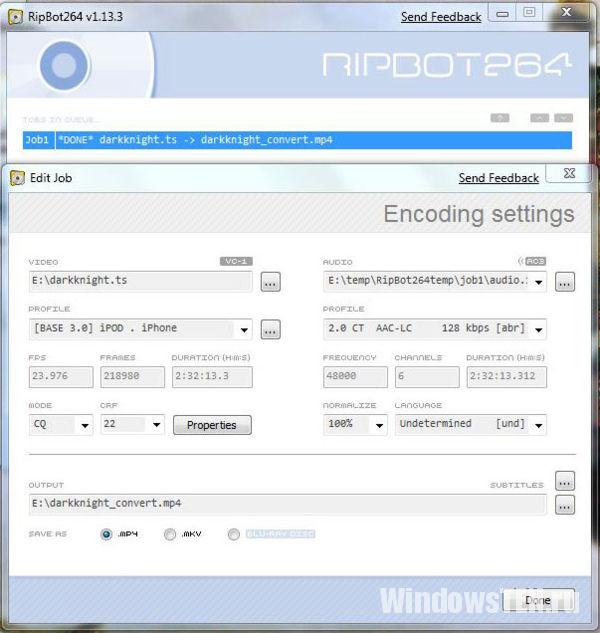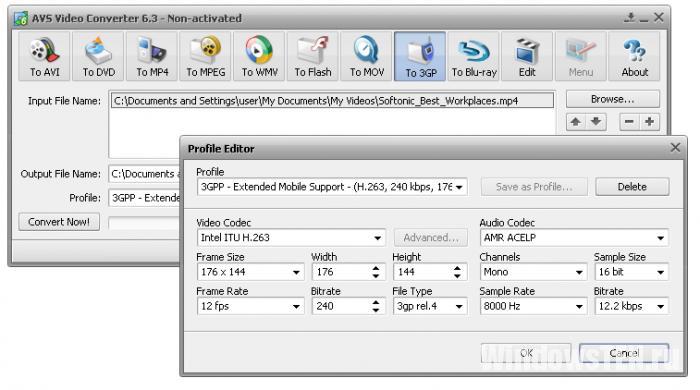Видео с типом сжатия H.264 получает все большую популярность. Этот стандарт использует высокую степень сжатия с сохранением максимального качества изображения и часто присутствует в видеокамерах и видеорегистраторах. H.264 используют многие видеоплееры и редакторы, но все же он не так распространен, как AVI или MP4, поэтому некоторые пользователи могут не знать, что такое H264, чем открыть файлы с этим расширением. Давайте рассмотрим, какие плееры подойдут для просмотра этого типа видеофайлов на компьютере.
Альтернативный вариант проигрывателя H264
Стандартный медиаплеер предлагает слишком мало функций? Советуем вам скачать ВидеоМАСТЕР – он не только позволяет просматривать видеофайлы редких форматов, но также имеет встроенный редактор. Просматривайте файлы, сжатые кодеком H.264, обрезайте ролики, сохраняйте GIF-анимацию, заменяйте аудиодорожку или делайте озвучку, создавайте диски с любимыми клипами – все это легко и быстро.
Хотите преобразовать H264 в более популярный кодек или для просмотра на телефонах? ВидеоМАСТЕР поможет переконвертировать видеоролики в AVI, MP4, MKV, WMV, HEVC, DT, MTS и множество других популярных и редких видеоформатов, а также создать клип для Android, iPhone, Blackberry, iPad и других переносных гаджетов.
Установите ВидеоМАСТЕР прямо сейчас
Скачать бесплатно!
Отлично работает на Windows 11, 10, 8, 7 и XP
Чем открыть H264: 5 проигрывателей
H.264 – сравнительно редкий тип файлов, поэтому некоторые проигрыватели распознают его только после установки дополнительных кодеков. Далее мы собрали плееры, которые уже включают в себя нужные библиотеки и не требуют настройки.
VLC
Медиаплеер VLC отличается тем, что умеет распознавать все видеоформаты, в том числе «сырые» файлы с домашних видеокамер и с камеры наблюдения. VLC работает на русском языке и включает в себя базовые функции: перемотка, регулировка и нормализация громкости, а также такие полезные опции, как стриминг, просмотр клипов по ссылке и с подключенных устройств. В фильм можно встраивать субтитры, применять эффекты и подключать модули и расширения. Видеоклип можно кадрировать прямо во время просмотра, также можно отрегулировать насыщенность и контрастность изображения и улучшить звуковую дорожку в эквалайзере.
Плеер VLC
Недостатком VLC можно назвать то, что он не позволяет просматривать DVD и Blu-Ray. Также иногда при подключении субтитров софт показывает неправильную кодировку.
KMPlayer
KMPlayer – удобный и минималистичный h264 проигрыватель, который поддерживает все версии систем. Также его можно установить на Android. Программа уже имеет все необходимые кодеки и самостоятельно установит на компьютер недостающие библиотеки. Это очень удобно для пользователей, которые не особо разбираются в технических вопросах. В плеере можно создавать плейлисты, просматривать 3D и VR-видео, контролировать яркость, насыщенность и оттенки. Имеется эквалайзер, можно отрегулировать звучание аудиодорожки, есть менеджер субтитров.
Проигрыватель KMPlayer
KMPlayer – полностью бесплатный софт, и к минусу можно отнести лишь то, что он периодически подгружает рекламу, которая мешает просмотру фильмов.
GOM Media Player
GOM Media Player впервые был запущен в 2003 году как базовый проигрыватель и с тех пор пополнился множеством полезных опций. Предлагает поддержку практически всех типов файлов, настраиваемые скины и просмотр 360-градусного VR-видео. Большим плюсом плеера является функция Codec Finder, который запускает онлайн-поиск кодека, если проигрыватель не может распознать файл. GOM Player можно настраивать для режима мультизадач: закрепить его над остальными окнами и установить прозрачность, чтобы смотреть видео и одновременно работать над другими проектами. Воспроизведение можно настраивать вручную через удобную панель управления.
Воспроизведение в GOM Media Player
Будьте осторожны при установке софта, он подгружает сторонние программы в фоновом режиме. Также имеется рекламный бар под окном просмотра.
QuickTime
QuickTime был разработан для MacOS, но есть также версия для Windows. В версии Pro доступны функции редактирования и создания видеороликов и слайд-шоу, которые потом можно просмотреть на iPhone и iPad. Поддерживаются субтитры, можно смотреть видео и трансляции по ссылке, настраивать изображение и звучание. Также доступно расширение для браузеров. Функционал плеера обширный, но если вы используете бесплатную версию, то около 80% всех функций будет недоступно.
Интерфейс QuickTime
Apple прекратили поддержку QuickTime для версий Windows выше 7, поэтому на Windows 8 и 10 он может работать некорректно. Также огорчает большое количество рекламы.
Media Player Classic
Media Player Classic – один из самых часто скачиваемых медиапроигрывателей. Популярность программы объясняется поддержкой всех форматов аудио и видео, а также то, что он распространяется вместе с пакетом кодеков K-Lite Codec Pack. Плеер имеет стильный интерфейс, можно переключаться между стандартной светлой и темной темами дизайна. Есть поддержка субтитров, файлы можно загружать с компьютера или делать поиск по интернету. Имеются видеофильтры, шумоподавление, ускорение и замедление воспроизведения. Дополнительно можно сохранять скриншоты в необходимых вам форматах, например, BMP, JPG, PNG, TIFF.
Media Player Classic
Недостаток смогут выявить любители онлайн-трансляций, так как MPC не поддерживает просмотр по ссылке. Также бывают ошибки при прослушивании CD-дисков.
Заключение
Каждый рассмотренный плеер для h264 отлично справляется с поставленной задачей и открывает этот тип видеофайлов. Выбор зависит только от личных предпочтений и удобства управления. Если вам нужны дополнительные функции редактирования или вы хотите перевести формат H264 в более распространенный тип, скачайте ВидеоМАСТЕР. В нем есть встроенный проигрыватель, поддержка практически всех видеоформатов и возможность сохранить ролик для любого устройства.
Установите ВидеоМАСТЕР прямо сейчас
Скачать бесплатно!
Отлично работает на Windows 11, 10, 8, 7 и XP
Вам также может быть интересно
H.264 проигрыватель нужен для воспроизведения видео, сжатых при помощи одноименного алгоритма. Тем, кто не хочет погружаться в нюансы кодирования мультимедиа, достаточно понимать, что плеер для H.264 нужен, чтобы воспроизвести большинство фильмов и других видеозаписей в высоком качестве. Здесь мы кратко рассматриваем каждый H.264 плеер, чтобы вы могли легко выбрать подходящий.В конце – бонус: программа, которая решает любые проблемы форматов.
Что делает команда Movavi, чтобы предоставлять вам только проверенную информацию:
-
Изучили спрос и популярность программ и сервисов, упомянутых в данной статье.
-
Мы протестировали все продукты, описанные в этой статье.
-
При тестировании мы сравниваем ключевые характеристики, в том числе поддерживаемые форматы ввода и вывода, потери качества при конвертации и другие значимые особенности.
-
Изучили отзывы пользователей на популярных платформах и учли эту информацию при написании обзоров.
-
Собрали отзывы пользователей и учли их мнение о программах Movavi, а также о продуктах других компаний.
Топ H264 проигрывателей: плюсы и минусы каждого
Некоторые из описанных H.264 проигрывателей мультиплатформенные – с версиями для Mac и Windows. Мы постарались отобрать только те варианты, у которых сравнительно невысокие системные требования, чтобы вы могли без опаски устанавливать их на любое устройство. Также в каждом мини-обзоре кратко перечислены поддерживаемые форматы, сильные и слабые стороны программ.
KMplayer – универсальная альтернатива нативному проигрывателю в Windows. В программе зашито множество кодеков, что позволяет воспроизводить разные типы файлов без каких-либо проблем. Программа не требовательна к системным ресурсам и достаточно плавно работает на стареньких ПК и ноутбуках.
Поддерживаемые форматы: все сжатые в H.264, AVI, MOV, MP3, MP4, 3GP, WMV.
Плюсы:
-
Бесплатная лицензия
-
Низкие системные требования
-
Встроенные кодеки для воспроизведения видео и аудио
Минусы:
-
Случаются проблемы с вылетами с потерей списка воспроизведения
-
При воспроизведении больших файлов на слабых компьютерах происходит рассинхронизация звука с картинкой
Программный мультимедийный центр, в котором отлично проигрывается и музыка, и видео в H.264. При этом программа не весит много и легко адаптируется под устройство – независимо от мощности железа. Главный недостаток плеера – сложная организация, когда понадобится что-то настроить, придется искать гайды.
Поддерживаемые форматы: все сжатые в H.264, 3GP, WMV, AVI, MOV, MP3, MP4.
Плюсы:
-
Мультиплатформенность – подходит для любой операционной системы
-
В этом H.264 плеере содержатся все популярные кодеки, ничего отдельно не надо устанавливать
-
Язык интерфейса программы будет таким же, как основной в операционной системе, есть русский
Минусы:
-
Сложное запутанное многоуровневое меню
-
Проблемы с воспроизведением тяжелых видео, закодированных в H.264
Альтернативный плеер, поддерживающий большинство популярных форматов и корректное воспроизведение сжатого в H.254 видео. В нем можно открыть и то, что скачано из Интернета, и снятое на любую камеру – без исключений. ПРи этом интерфейс достаточно дружественный, хоть и не во всех случаях корректно переводится на русский язык при установке в русскоязычной операционной системе.
Поддерживаемые форматы: все в H.264, включая WMV, AVI, MOV, MP4.
Плюсы:
-
Все возможности доступны бесплатно и без подписки
-
Интерфейс поддерживает индивидуальную настройку и смену языка
-
Тема адаптируется под системную – чернеет при активации режима ночной подсветки
Минусы:
-
Непривычный внешний вид – сильно угловатый и излишне компактный
-
С трудом справляется с задачей воспроизвести что-то онлайн – из потока, даже при сжатии контента в H.264
Практически классический плеер для H.264, он даже выглядит в лучших традициях нативных программ старых версий операционной системы от Microsoft. В настройках выбирается язык и немного меняется внешний вид. ПО компоновке ничего особенного – простой проигрыватель, разбираться не придется, если надо только просмотреть ролик и ничего больше.
Поддерживаемые форматы: все сжатые в H.264, 3GP, WMV, AVI, MOV, MP4, диски DVD.
Плюсы:
-
Достаточно шустро работает, потому что минималистичен и неприхотлив
-
Интерфейс покажется привычным, кто пользовался нативным плеером в старых Windows
-
Распространяется бесплатно и без ограничений
Минусы:
-
Выглядит устаревшим и несовременным
-
Конфликтует с некоторыми большими файлами в высоком качестве
-
Пользователи жалуются на периодические проблемы с кодеками, спасает только перезаход в программу
Стандартный плеер для операционной системы от Apple. В нем есть все, включая необходимые для открытия H.264 кодеки. Он отлично оптимизирован, поэтому проблем с вылетами и прочими глюками с ним не бывает. Другое дело, что некоторые форматы иногда воспроизводятся с ошибкой звуковой дорожки. Причем, преимущественно это съемки на старые камеры и фотоаппараты с поддержкой видео. Версия для Windows также доступна по ссылке выше.
Поддерживаемые форматы: все сжатые в H.264, MP4, DVD, 3GP, WMV, AVI, MOV.
Плюсы:
-
Установлен в операционной системе Mac по умолчанию
-
Корректно воспроизводит полновесные фильмы в высоком качестве, сжатые в H.264
-
Бесплатная лицензия
-
Встроенный конвертер
Минусы:
-
Не всегда корректно проигрывает звук в видео, снятых на старые камеры
-
Изредка конфликтует с видео с дисков
BSplayer – отличный плеер для просмотра видео, сжатого в H.264. Он достаточно минималистичный, поэтому может быть установлен даже на слабые компьютеры. При этом в нем заложен колоссальный набор возможностей, в частности – собственый пак кодеков и довольно неплохой выбор настроек – для любителей переделывать все на свой вкус.
Поддерживаемые форматы: все сжатые в H.264, MP4, AVI, DVD, 3GP, WMV, MOV.
Плюсы:
-
Не конфликтует с другими проигрывателями и сторонними кодеками.
-
Полноценно поддерживает русский язык интерфейса
-
Можно скачать и пользоваться бесплатно
Минусы:
-
Случаются проблемы со звуком в некоторых фильмах, особенно когда в мультимедиа упаковано несколько аудиодорожек
-
Иногда не работает перемотка
Бесплатный медиаплеер для Windows с поддержкой воспроизведения скачанных и потоковых видео в H.264. В этой программе можно открыть практически любой ролик, в том числе видеозаписи в ультравысоком разрешении.
Поддерживаемые форматы: все сжатые в H.264, DVD, 3GP, MP4, AVI, WMV и пр.
Плюсы:
-
Выглядит стильно и аккуратно
-
Поддерживает русский язык интерфейса
-
Корректно воспроизводит большинство видео и аудио форматов
Минусы:
-
Минимум настроек
-
Когда видео не воспроизводится, может не выдавать ошибку с указанием причины проблемы
Плеер-редактор, для тех, кто хочет не просто смотреть. Программа довольно функциональная, но и сама требовательная к ресурсам из описанных в статье. Все кодеки встроенные, так что H.264 воспроизводит без ошибок в 99% случаев.
Поддерживаемые форматы: все сжатые в H.264, DVD, 3GP, MOV, AVI и пр.
Плюсы:
-
Неплохая замена нативному плееру с дополнительными возможностями
-
Не тормозит при открытии огромных файлов – фильмов в ультравысоком разрешении
Минусы:
-
Усложненный интерфейс
-
Проблемы с русификацией
Не всегда удобно держать на компьютере несколько проигрывателей для разных форматов. Куда полезнее на этот случай установить конвертер, например, универсальный Movavi Video Converter с поддержкой конвертации во все популярные форматы. С ним вы раз и навсегда забудете о необходимости разбираться, почему ни один установленный плеер не хочет открывать нужный ролик. Вы можете скачать и попробовать возможности конвертера прямо сейчас – это бесплатно.
Отличный способ перевести мультимедиа в нужный формат!
Остались вопросы?
Если вы не можете найти ответ на свой вопрос, обратитесь в нашу службу поддержки.
Подпишитесь на рассылку о скидках и акциях
-
Различия и сходства форматов 264 и H.264
-
Открытие видео H.264
-
Работа с форматом .264
-
Специальные программы
-
Утилиты
-
Конвертация
Сегодня камеры наблюдения можно увидеть практически на каждом шагу. Возможно, вы также планируете установить одну или несколько камер у себя дома. Такие устройства работают с видеофайлами форматов .264 или H.264. Но как посмотреть видео и чем открыть файл рассмотрим в статье.
Формат .264 – это необработанные элементарные потоки видеофайлов H.264-ES (еще называют временным видео-файлом MPEG-4). В свою очередь H.264-ES является частью спецификации формата H.264. Старые модели видеорегистраторов записывают видео в формате .264. Такие видеофайлы не могут использоваться для прямого просмотра обычными проигрывателями и требуют обработки специальными программами.

Для открытия таких файлов необходимо воспользоваться одним из нижеперечисленных способов:
- использовать специальные программы и утилиты;
- выполнить конвертацию видеофайлов.
Открытие видео H.264
Практически все популярные программы и конвертеры работают с форматом H.264, Популярными являются:
- QuickTime Player.
- Media Player Classic – Home Cinema.
- Light Alloy.
- VLC Media Player.
- Kantaris Media Player.
Работа с форматом .264
Давайте рассмотрим более подробно, чем открыть файл .264 с видеорегистратора или камеры наблюдения.
Специальные программы
Для открытия видео .264 станут полезными следующие программы:
- RipBot264.
- StaxRip.
- FileViewPro.
- DGAVCDec.
- Roxio Toast 14.
- Playbacksetup.
Видеофайлы .264 можно объединить или разъединить. Как это сделать мы рассмотрим дальше.
Утилиты
Чтобы воспроизвести файл .264, необходимо поместить его в контейнерный формат, который сможет распознать любой медиа-проигрыватель. Для этой цели рекомендуем воспользоваться одной из следующих утилит:
- Demuxer – умеет создавать записи dsm или mpc. Стоит отметить, что файлы dsm можно воспроизвести только в этой утилите.
- MKVcleaver – с ее помощью вы сможете вырезать видео в .MKV.
- Mkvmerge – способна изменить, вырезать, объединить или разъединить видеофайлы. После обработки видео качество видео не ухудшается, а формат меняется на .MKV.
- Haali Muxer – может помочь в преобразовании, объединении или разъединить видеофайлов. После обработки видео ему присваивается формат .MKV.
Конвертация
Процесс конвертации .264 и H.264 достаточно простой. Для этого вам необходимо скачать программу для конвертирования. Самыми популярными программами для этой цели являются:
- Total Video Converter.
- Quick Media Converter.
- VSDC Free Video Converter.
- AVS Video Converter.
Совет! Каждая из этих программ позволяет изменить формат 264 и H.264 на более популярный, например в .AVI, .MKV, .MP4. Также в Интернете можно найти доступные онлайн сервисы для конвертации видео.
Надеемся, что изложенные в этой статье советы, помогли вам понять, как просматривать и обрабатывать записи .264 и H.264. Если у вас остались вопросы, свяжитесь с нами. Опишите вашу проблему в подробностях, чтобы мы смогли вам помочь.
Видеоплеер для воспроизведения файлов в формате H.264 и H.265 на ОС Windows.
Сведения о лицензии:
Если не указано иначе, то все программное обеспечение распространяется согласно с условиями Лицензии MIT https://opensource.org/licenses/MIT
Copyright (c) 2019 ООО «Бизнес Центр Алгоритм» г.Краснодар
Данная лицензия разрешает лицам, получившим копию данного программного обеспечения и сопутствующей документации (в дальнейшем именуемыми «Программное Обеспечение»), безвозмездно использовать Программное Обеспечение без ограничений, включая неограниченное право на использование, копирование, изменение, слияние, публикацию, распространение, сублицензирование и/или продажу копий Программного Обеспечения, а также лицам, которым предоставляется данное Программное Обеспечение, при соблюдении следующих условий:
Указанное выше уведомление об авторском праве и данные условия должны быть включены во все копии или значимые части данного Программного Обеспечения.
ДАННОЕ ПРОГРАММНОЕ ОБЕСПЕЧЕНИЕ ПРЕДОСТАВЛЯЕТСЯ «КАК ЕСТЬ», БЕЗ КАКИХ-ЛИБО ГАРАНТИЙ, ЯВНО ВЫРАЖЕННЫХ ИЛИ ПОДРАЗУМЕВАЕМЫХ, ВКЛЮЧАЯ ГАРАНТИИ ТОВАРНОЙ ПРИГОДНОСТИ, СООТВЕТСТВИЯ ПО ЕГО КОНКРЕТНОМУ НАЗНАЧЕНИЮ И ОТСУТСТВИЯ НАРУШЕНИЙ, НО НЕ ОГРАНИЧИВАЯСЬ ИМИ. НИ В КАКОМ СЛУЧАЕ АВТОРЫ ИЛИ ПРАВООБЛАДАТЕЛИ НЕ НЕСУТ ОТВЕТСТВЕННОСТИ ПО КАКИМ-ЛИБО ИСКАМ, ЗА УЩЕРБ ИЛИ ПО ИНЫМ ТРЕБОВАНИЯМ, В ТОМ ЧИСЛЕ, ПРИ ДЕЙСТВИИ КОНТРАКТА, ДЕЛИКТЕ ИЛИ ИНОЙ СИТУАЦИИ, ВОЗНИКШИМ ИЗ-ЗА ИСПОЛЬЗОВАНИЯ ПРОГРАММНОГО ОБЕСПЕЧЕНИЯ ИЛИ ИНЫХ ДЕЙСТВИЙ С ПРОГРАММНЫМ ОБЕСПЕЧЕНИЕМ.
«У меня имеется система видеонаблюдения, и я хочу просмотреть свои прошлые записи. Видеофайлы загружаются в формате .h264, я пробовал открывать их с помощью VLC Player, но проиграть файлы не удалось».
Эти и другие вопросы, связанные с файлами формата .h264, сегодня встречаются достаточно часто. Связано это с тем, что стандарт H.264 завоевал большую популярность, как в любительском, так и в профессиональном цифровом видео.
H.264, чем открыть?
Содержание
- Что такое файл стандарта H.264?
- Чем открыть файл формата .h264 в ОС Windows?
- Воспроизведение файлов H.264 с помощью медиаплеера VLC
- Установка медиа декодера ffdshow
- Видео — Как открыть формат H.264?
Что такое файл стандарта H.264?
Говоря простым языком, файл H.264 (MPEG-4 AVC) – это видеофайл, закодированный в лицензируемом стандарте сжатия видео H.264, обеспечивающем высокий уровень компрессии (низкий битрейт) при отличном качестве получаемого изображения.
Справка! Битрейт – количество бит (единиц информации), передающихся за единицу времени. Для фильмов стандарта Full HD (1080 p) битрейт видеофайла составляет около 10 Мбит/сек.
Из-за высокого уровня компрессии и других своих достоинств кодек H.264 заменил собой предыдущий кодек MPEG-4 ASP и широко применяется в видеокамерах AVCHD, на дисках Blu-ray и HD DVD, на ТВ HDTV и т.д.
Основные преимущества файлов формата H.264 AVC
Преимущества H.264 AVC:
- аудио в кодеке может быть сжато отдельно и захвачено вместе с видео потоком H.264;
- обратно совместим со старыми стандартами сжатия, к примеру H.263/H.261 и т.д.;
- уменьшает размер цифрового видеофайла примерно на 50%;
- открыт для лицензирования для всех поставщиков;
- является стандартом взаимодействия между различными устройствами;
- позволяет передавать видео с камер высокого разрешения (high definition) через Интернет.
Чем открыть файл формата .h264 в ОС Windows?
Существует множество медиаплееров в ОС Windows, проигрывающих файлы формата h.264.
Лучшие программы, с помощью которых можно открыть файл формата H.264
Некоторые лучшие из них:
- VLC Media Player;
- KMPlayer;
- BSPlayer;
- Light Alloy;
- GOM Player;
- Media Player Classic.
Воспроизведение файлов H.264 с помощью медиаплеера VLC
Узнайте о проверенных способах конвертирования видео, из нашей новой статьи — «Как переформатировать видео».
К примеру, у пользователя имеется отснятый материал с камер видеонаблюдения или бытовой видеокамеры в формате .h264 и ему требуется воспроизвести отснятое видео в ОС Windows.
Шаг 1. Открыть интернет-браузер, перейти по ссылке: http://www.videolan.org/vlc/index.html и нажать «Download VLC» («Скачать») для загрузки последней версии VLC плеера.
Нажимаем «Download VLC»
Примечание! Скачанный файл можно найти в «Настройках» браузера, перейдя в его «Загрузки».
Заходим в «Настройки» браузера, открываем «Загрузки»
Шаг 2. Запустить скачанный файл.
Запускаем скачанный файл
Шаг 3. Выбрать язык и нажать «OK».
Выбираем язык и нажимаем «OK»
Шаг 4. Трижды нажать «Далее».
Нажимаем «Далее»
Шаг 5. Нажать «Установить».
Нажимаем «Установить»
Шаг 6. После установки программного обеспечения нажать «Готово».
Нажимаем «Готово»
Шаг 7. После запуска программы нажать «Инструменты» и щелкнуть «Настройки».
Нажимаем «Инструменты» и щелкаем «Настройки»
Шаг 8. Раскрыть слева щелчками мыши пункт «Ввод/кодеки» и выбрать «Демультиплексоры».
Раскрываем слева щелчками мыши пункт «Ввод-кодеки» и выбираем «Демультиплексоры»
Шаг 9. Выбрать справа в выпадающем списке «Модуль демультиплексора» вариант «Демультиплексор H264» и нажать «Сохранить».
Выбираем в списке «Модуль демультиплексора» вариант «Демультиплексор H264», нажимаем «Сохранить»
Теперь можно открывать и просматривать файлы H.264 в медиаплеере VLC. Для этого необходимо:
Шаг 1. Нажать «Медиа» и щелкнуть «Открыть файл…».
Нажимаем «Медиа» и щелкаем «Открыть файл…»
Шаг 2. Выбрать в раскрывающемся списке «все файлы», щелкнуть мышью в окне на нужном файле и нажать «Открыть».
Выбираем в раскрывающемся списке «все файлы», щелкаем мышью в окне на нужном файле и нажимаем «Открыть»
Также можно просто перетащить нужный файл из папки Windows в окно медиаплеера для открытия файла.
С помощью мышки перетаскиваем файл из папки в окно медиаплеера для открытия файла
Видео откроется в окне видеоплеера.
Воспроизведение видео формата H.264 в медиаплеере VLC
После просмотра видео можно вернуть автоматический выбор демультиплексора.
Совет! При проблемах воспроизведения видео с кодеками H.264 также можно попробовать переименовать расширение файла .h264 в файл .mpg и попробовать воспроизвести его.
Установка медиа декодера ffdshow
Если файл не проигрывается, в операционную систему можно установить универсальный медиа декодер ffdshow.
Шаг 1. Перейти по адресу: http://ffdshow-tryout.sourceforge.net/download.php и нажать на ссылку с 32- или 64-bit ОС, в зависимости от установленной у пользователя версии Windows.
Переходим на официальный сайт, нажимаем по ссылке для скачивания, которая соответствует установленной ОС
Шаг 2. Запустить скачанный файл из папки «Загрузки» или из другой папки, в которую сохранили при скачивании.
Запускаем скачанный файл из папки «Загрузки»
Шаг 3. Нажать «OK».
Нажимаем «ОК»
Шаг 4. Шесть раз нажать «Далее».
Читаем информацию, нажимаем «Далее»
Шаг 5. Нажать «Установить».
Нажимаем по кнопке «Установить»
Шаг 6. Снять галочки с пунктов настройки декодера и нажать «Завершить».
Снимаем галочки с пунктов настройки декодера и нажать «Завершить».
После установки медиа декодера он сможет проигрывать видеопоток H.264 в любом DirectShow-совместимом медиаплеере автоматически.